
See tarkvara hoiab teie draiverid töökorras ja hoiab teid kaitstuna tavaliste arvutivigade ja riistvaratõrgete eest. Kontrollige kõiki draivereid nüüd kolme lihtsa sammuga:
- Laadige alla DriverFix (kinnitatud allalaadimisfail).
- Klõpsake nuppu Käivitage skannimine leida kõik probleemsed draiverid.
- Klõpsake nuppu Draiverite värskendamine uute versioonide saamiseks ja süsteemi talitlushäirete vältimiseks.
- DriverFixi on alla laadinud 0 lugejaid sel kuul.
VirtualBox on suurepärane, kui soovite oma arvutis virtuaalset masinat käitada, kuid paljud kasutajad teatasid sellest Toorrežiim pole viisakalt saadaval Hüper-V viga VirtualBoxis.
Siit saate teada, kuidas üks kasutaja probleemi kirjeldas VirtualBoxi foorumid:
Tere, mul on VM-i käivitamisel kuulus viga:
„Toorrežiim pole Hyper-V viisakalt saadaval. (VERR_SUPDRV_NO_RAW_MODE_HYPER_V_ROOT) "
Selles artiklis näitame teile selle vea kiireimaid ja lihtsamaid lahendusi, nii et alustame.
Mida teha, kui toorrežiim pole Hyper-V tõttu VirtualBoxis saadaval?
1. Lülitage Windows Defenderi funktsioon Core Isolation välja
- Ava Seadete rakendus. Kasutades saate seda kiiresti teha Windowsi klahv + I otsetee.
- Navigeerige lehele Värskendamine ja turvalisus jaotises.
- Valige vasakpoolsel paanil Windowsi turvalisus. Valige parempoolsel paanil Seadme turvalisus.
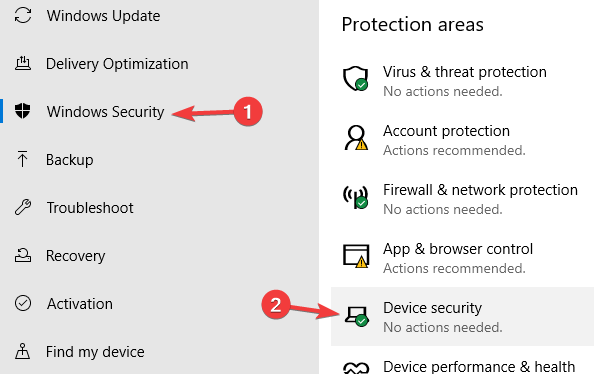
- Valige Tuuma isoleerimise üksikasjad ja keelake Mälu terviklikkus valik.
- Pärast seda taaskäivitage arvuti muudatuste rakendamiseks.
2. Keela hüpervisor
- Avatud Käsurida või PowerShell administraatorina.
- Nüüd käivitage bcdedit käsk.
- Kuvatakse andmete loend. Otsi hüpervisorlaunchtype.
- Kui hüpervisorlaunchtype on seatud väärtusele Automaatne, keelake see, käivitades järgmise käsu:
- bcdedit / set hypervisorlaunchtype välja
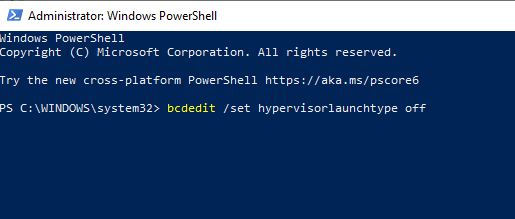
- bcdedit / set hypervisorlaunchtype välja
- Taaskäivitage arvuti ja kontrollige, kas probleem on lahendatud.
Kas soovite kasutada Windows Sandboxi ja VirtualBoxi samaaegselt? Siit saate teada, kuidas seda teha nagu proff!
3. Veenduge, et Hyper-V on keelatud
- Vajutage Windowsi klahv + R ja sisestage optionalfeatures.exe. Vajutage Sisenema või klõpsake nuppu Okei.
- Windowsi funktsioonid nüüd ilmub aken.
- Leidke Hüper-V loendis ja keelake see. Klõpsake nuppu Okei muudatuste salvestamiseks.
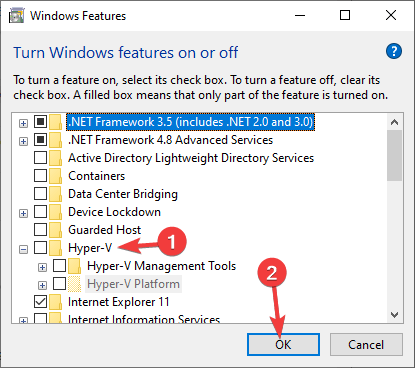
- Muudatuste rakendamiseks taaskäivitage arvuti.
4. Veenduge, et virtualiseerimine oleks BIOS-is lubatud

- Taaskäivitage arvuti ja sisestage BIOS.
- Nüüd otsige Virtualiseerimine valik ja lubage see.
- Salvestage muudatused ja taaskäivitage arvuti.
Märge: Iga BIOS-i versioon on erinev ja selleks, et näha, kuidas BIOS-is korralikult virtualisatsiooni leida ja lubada, soovitame teil kasutusjuhend üle vaadata.
Seal on neli kiiret ja lihtsat lahendust, mis aitavad teil probleemi lahendada Toorrežiim pole Hyper-V viisakalt saadaval viga VirtualBoxis.
LOE KA:
- PARANDUS: Hyper-V ja konteinerite funktsioonid pole Windowsi tõrke korral lubatud
- Parandus: Hyper-V-d ei saa Windows 10-sse installida
- Mida teha, kui Hypervisor ei käivitu Windows 10-ga


